Auteur:
Monica Porter
Denlaod Vun Der Kreatioun:
22 Mäerz 2021
Update Datum:
1 Juli 2024

Inhalt
Vill Leit wielen d'PDF Dateien ze benotzen fir vum originelle Inhaltsschutz vum Dokument ze profitéieren.Wéi och ëmmer, dëst mécht d'Opdeelung vun enger PDF Datei e bësse méi schwéier wéi aner Formate. Mat Adobe Acrobat kënnt Dir déi agebaute Split Document Feature benotze fir Dateien ze splécken. Awer wann Dir keng Sue fir Acrobat wëllt ausginn, kënnt Dir dëst Zil ëmmer nach mat villen anere gratis Alternativen erreechen.
Schrëtt
Method 1 vu 5: Google Chrome
Öffnen eng PDF Datei am Google Chrome. Deen einfachste Wee fir eng PDF Datei ze splécken ass se an eng oppe Chrome Fënster ze zéien.
- Dir kënnt och riets mat der PDF-Datei klickt, wielt "Open With", an da wielt Google Chrome aus der Lëscht mat verfügbare Programmer.
- Wann de PDF net am Chrome opgeet, tippt Chrom: // Plugins / gitt op d'Adressbar vu Chrome a klickt op de "Aktivéiert" Link ënner "Chrome PDF Viewer".

Klickt op de Knäppchen "Drécken". Dëse Knäpp läit an der Rei vun Optiounen, déi erscheinen wann Dir Är Maus an déi ënnescht riets Eck vun der Chrome Fënster beweegt.
Klickt op de Knäppchen.Änneren ... (Variabel) ass ënner Ärem Printer.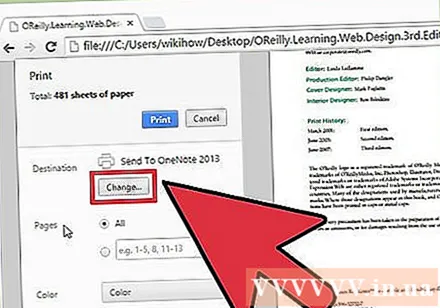

Wielt "Späicheren als PDF" an der Rubrik "Lokal Destinatiounen".
Importéiert de Sektioun vun der Säit déi Dir an en neit Dokument deele wëllt.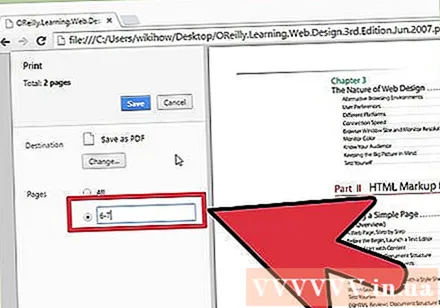
- Loosst eis soen datt Dir eng 10 Säit PDF Datei an zwee Dateie wëllt deelen, déi éischt Datei enthält déi éischt 7 Säiten an déi folgend Datei enthält déi verbleiwen 3 Säiten. An de Säiten Sektioun gitt Dir "1-7" fir déi éischt Datei ze kreéieren. Als nächst widderhuelen Dir dëse Prozess fir en zweet Dokument ze kreéieren.
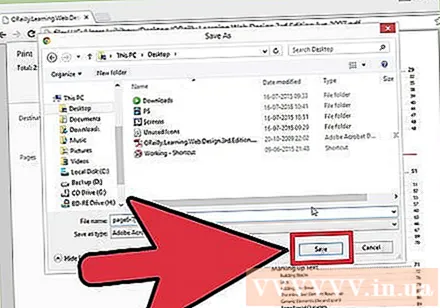
Klickt op "Späicheren" a gitt dem Dokument en Numm. Dir kënnt och wielen wou Dir dëst Dokument späichert.
Widderhuelen de genannte Prozess fir de Rescht Dokument ze kreéieren. Dës Method erlaabt Iech zwee (oder méi) nei Dokumenter aus dem Original ze kreéieren.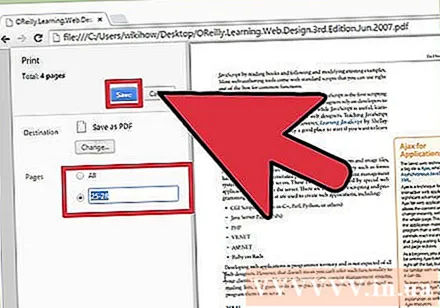
- Stellt Iech vir, fir d'éischte Kéier hutt Dir en neit Dokument mat 7 Säiten ugeluecht, an elo wëllt Dir en anert Dokument vun 3 Säiten erstellen. Dir maacht d'Original erëm op, navigéiert duerch d'Dréckoptiounen a setzt "8-10" als Deel vun der Säit déi gedréckt gëtt. Dir sollt elo zwee nei Dokumenter hunn: eng déi déi éischt 7 Säiten enthält an eng déi déi lescht 3 Säiten vum Original enthält.
Method 2 vu 5: PDFSplit! (Online)
Fir eranzekommen.Äre Browser benotzt. Et gi relativ vill PDF Splitting Tools dobaussen, awer et ka gesot ginn datt dëst eng vun de vertrauenswürdegsten a wäit benotzte Site ass.
- Wann Dir Äert Dokument vertraulech oder privat hält, klickt op de "séchere Verbindung" Link op der Haaptsäit.
- Wann d'Dokument ganz empfindlech ass, denkt drun eng vun den Offlinemethoden an dësem Artikel ze benotzen.
Drag the PDF you want to split into the "drop a file here" box. Wann dat net funktionnéiert, kënnt Dir op de "Mäi Computer" Link klickt an d'Dokument op Ärem Computer duerchsichen.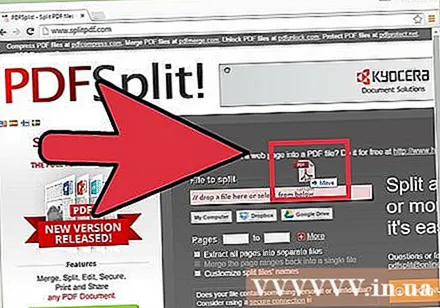
- Dir kënnt och PDF Dokumenter splécken déi an Ärem Dropbox a Google Drive Konten gespäichert sinn.
Gitt d'Sektioun vun der Säit an déi Dir an dat éischt Dokument deele wëllt.
- Loosst eis soen datt Dir en 12-Säit PDF Dokument an zwee deele wëllt, dat éischt Dokument enthält déi éischt 5 Säiten, an dat folgend Dokument enthält déi reschtlech 7 Säiten. An de Säiten Sektioun gitt Dir "1 bis 5" (1 bis 5) fir dat éischt Dokument ze kreéieren.
Klickt op de "Méi" Link fir en zweet Dokument ze kreéieren. Dëse Link erlaabt Iech séier en Dokument an zwee opzedeelen ouni de ganze Prozess ze widderhuelen.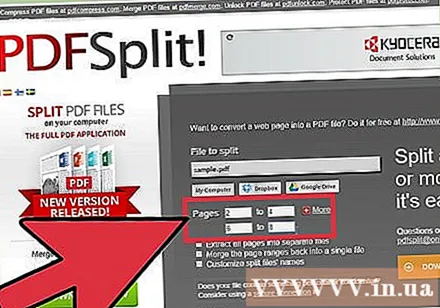
- Zum Beispill, nodeems Dir "1 bis 7" (1 bis 7) an der éischter Zeil aginn hutt, kënnt Dir "8 bis 12" (8 bis 12) an der zweeter Zeil aginn. Nodeems Dir bestätegt, ginn zwee nei Dokumenter zur selwechter Zäit erstallt.
Kuckt d'Këschtchen "Spalt Dateienimm personaliséieren". Dës Optioun erlaabt Iech e personaliséierten Numm fir all nei gespléckt Dokument anzeginn.
Wann Dir zefridden sidd, klickt op de Knäppchen.Split! (Coupe). Dat neit Dokument gëtt automatesch als ZIP-Archiv erofgelueden. Dës ZIP Datei enthält all d'Dokumenter déi Dir elo erstallt hutt.
- Duebelklick op déi uewe genannte ZIP Datei fir d'Dokument ze gesinn.
Method 3 vu 5: Virschau (OS X)
Öffnen der PDF Datei a Preview. De Preview Programm dee virinstalléiert op all Mac kënnt ka vill Basisaufgabe verschaffen ouni zousätzlech Software ze brauchen.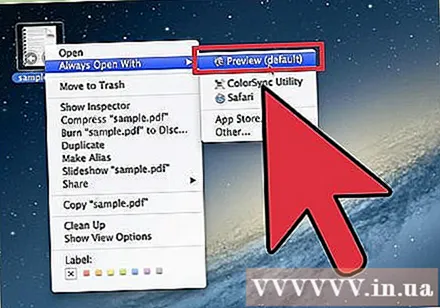
- Wann d'Virschau net de Standard PDF Viewer ass, klickt mat der rietser Maustast op d'Datei déi Dir deele wëllt a wielt "Open with" → "Preview".
- Schafft mat Preview dauert e bësse méi laang wéi en Online-Tool oder Google Chrome benotzt. Wann Dir presséiert sidd, sollt Dir wahrscheinlech iwwerleeën eng vun dëse Methoden ze benotzen.
Klickt op de Menü "View" a wielt "Thumbnails". Eng Lëscht vun alle Säiten am PDF Dokument gëtt ugewisen.
Drag all Säit déi Dir wëllt um Bildschierm ofhuelen. Da gëtt eng nei PDF Datei mat nëmmen där Säit erstallt. Maacht dat fir all Säiten déi Dir an eng nei Datei deele wëllt.
- Loosst eis soen datt Dir eng nei Datei mat den éischte véier Säiten vun engem 8 Säit PDF Dokument erstelle wëllt. Zu dësem Zäitpunkt zitt Dir Säiten vun 1 op 4 ofwiesselnd op den Ecran.
Öffnen déi éischt Säit vun enger neier PDF Datei mat Preview. Elo wann Dir eenzel Säiten hutt, musst Dir se an en neit PDF Dokument fusionéieren.
- Wann Dir e PDF Dokument opmaacht, gitt sécher datt Thumbnails ageschalt sinn.
Drag all Säit an d'Prouf Vue an der Uerdnung, déi Dir am neien Dokument wëllt. Drag all Säit vum Bildschierm op de Probe Frame. Dir kënnt Standuerter wiesselen fir an der gewënschter Reiefolleg ze sortéieren.
Klickt op "Datei" → "Späicheren" fir déi nei fusionéiert Datei als PDF ze späicheren. Déi nei Datei enthält all eenzel Säiten déi Dir aus dem Original Dokument extrahéiert hutt. Annonce
Method 4 vu 5: CutePDF (Windows)
Download CutePDF Software. Am Géigesaz zu OS X ass Windows net mat Software ausgestatt fir PDF Dateien z'änneren. CutePDF ass e gratis Programm deen Iech erlaabt PDF Dateien einfach aus all Programm ze splécken deen PDF Dokumenter opmaache kann.
- Gitt op a klickt op béid "Free Download" an "Free Converter".
- Wann Dir nëmmen eng Datei gedeelt hutt, sollt Dir Google Chrome oder en Online Dateisplitting-Tool benotzen: dat wäert méi séier sinn. Dës Method ass besser wann Dir vill Dateien hutt fir ze splécken.
Lafen "CuteWriter.exe" fir d'CutePDF Software z'installéieren. Wéi déi meescht aner gratis Software Programmer, wäert CuteWriter probéieren Adware wärend der Installatioun z'installéieren. Klickt op de Knäppchen Ofbriechen am Top Offerbild a klickt op de Link "Skip this and all rest".
Run de Programm "converter.exe" fir déi Dateie fir CutePDF néideg ze installéieren. Klickt op de Setup Knäppchen fir automatesch Installatioun. Am Géigesaz zu "CuteWriter.exe", braucht Dir Iech op dësem Schrëtt net mat Adware ze beméien.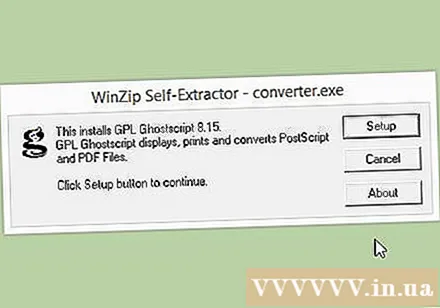
Öffnen der PDF Datei déi Dir deele wëllt. CutePDF funktionnéiert op all Software. Dir kënnt PDF opmaachen am Adobe Reader oder Webbrowser wéi Dir wëllt.
Öffnen de Print Menu. Normalerweis kënnt Dir "Datei" → "Drécken" wielen oder klickt Ctrl+P.
Wielt "CutePDF Writer" aus der Lëscht vun verfügbaren Dréckeren. CutePDF handelt wéi e virtuellen Drécker a erstellt PDF Dateien amplaz wierklech ze drécken.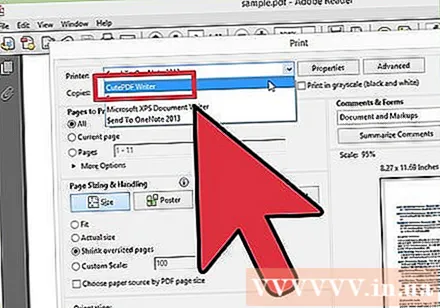
Importéiert de Sektioun vun der Säit déi Dir an en neit Dokument deele wëllt. Dëst erstellt en neit Dokument vun de Säiten déi Dir gewielt hutt.
Dréckt de Knäppchen.Drécken fir déi nei Datei ze späicheren. Dir wäert opgefuerdert ginn ze nennen a wielt wou d'Datei gespäichert gëtt.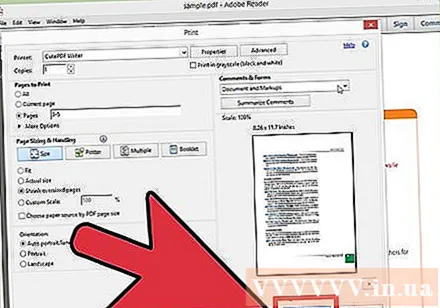
- Widderhuelen de genannte Prozess wann Dir d'Original a méi nei Dokumenter deele wëllt.
Methode 5 vu 5: Adobe Acrobat
Öffnen de PDF Dokument deen Dir an Adobe Acrobat deele wëllt. Wann Dir eng bezuelte Versioun vun Adobe Acrobat hutt, kënnt Dir se benotze fir PDF Dateien ze splécken. Dëst ass net méiglech mam gratis Adobe Reader. Dofir, wann Dir nëmmen dës Versioun hutt, musst Dir eng aner Method benotzen.
Klickt op den "Tools" Knäppchen op der linker Säit vun der Fënster. D'Tools Panel wäert opmaachen.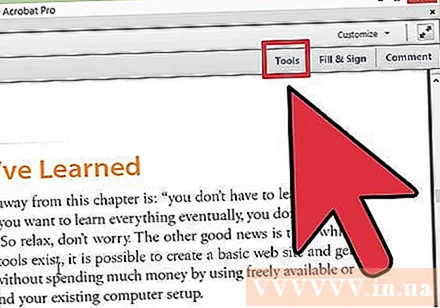
Erweitert de "Säiten" Sektioun vun dësem Panel.
Klickt op de "Split Document" Knäppchen.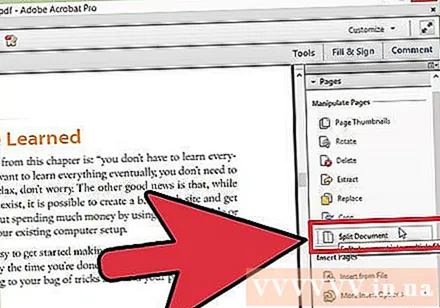
Setzt déi gewënschte Säitenummer vun all neier Datei. Acrobat erlaabt Iech en Dokument ze deelen no enger virausbestëmmter Zuel vu Säiten. Zum Beispill, wann Dir 3 als maximal Unzuel u Säiten setzt, gëtt d'Dokument an eenzel Dateien opgedeelt, all mat 3 Säiten.
- Dir kënnt och wielen deelen no dem Marker oder der maximaler Gréisst vun der Datei.
Klickt op de Knäppchen.Ausgaboptiounen (Ausgaboptioun) fir ze wielen wou déi nei Datei gespäichert gëtt. Dir kënnt d'Dokument am selwechten Dossier späichere wéi d'Original Datei oder en neien Dossier wielen. Dir kënnt och en neien Dateinumm opstellen.
Press.ok Dateien ze splécken. Déi nei Datei gëtt am Dossier gespäichert an dësem Schrëtt gewielt. Annonce



